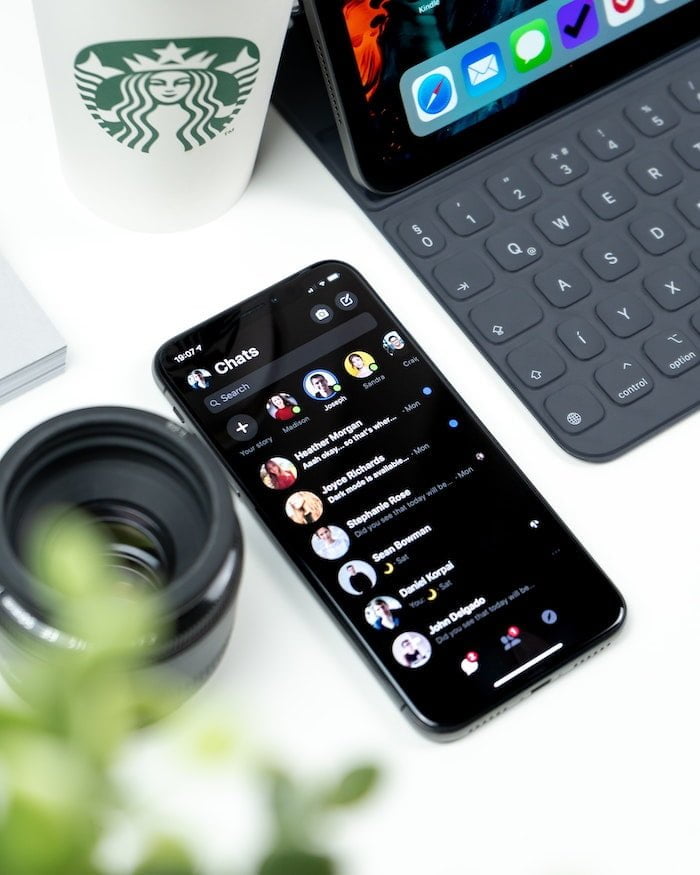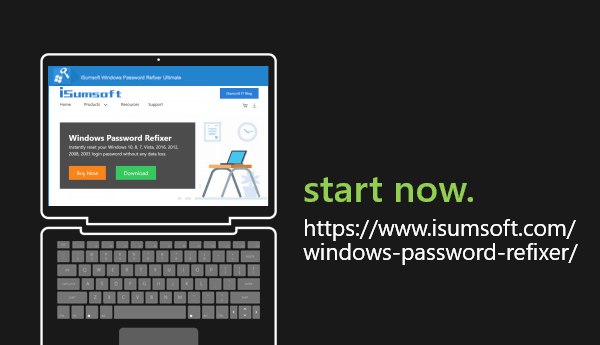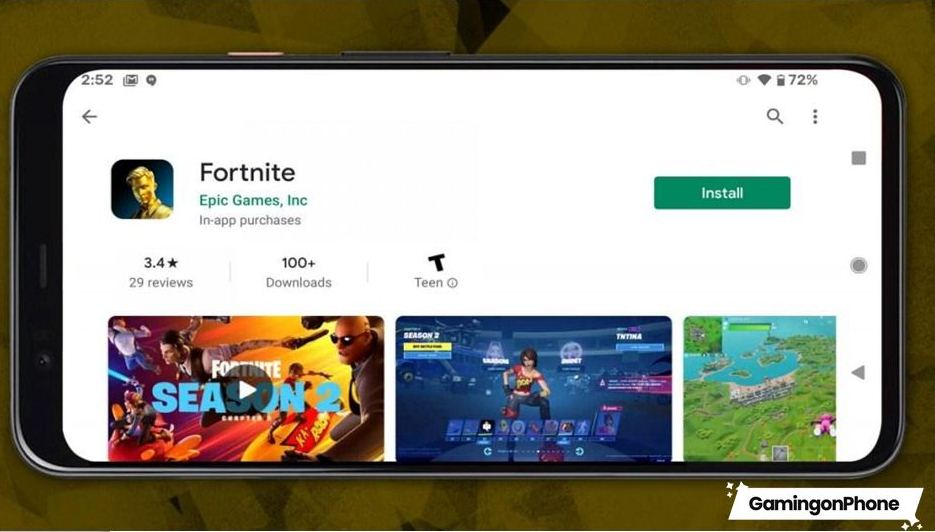Đôi khi cần thay đổi thứ tự khởi động để máy tính có thể khởi động từ nguồn phụ. Điều này thường yêu cầu hai bước: vào BIOS và thay đổi thứ tự khởi động. Nếu bạn đang cố gắng khởi động từ ổ USB flash, hãy cắm nó vào máy tính của bạn trước khi vào BIOS.
Bước 1: Vào BIOS
Tùy chọn 1: Vào BIOS bằng phím chức năng.
Khởi động lại hệ thống. Màn hình PC sẽ tắt, nhưng sẽ sáng trở lại và hiển thị logo “Lenovo”.
Khi bạn nhìn thấy màn hình của máy tính xách tay IdeaPad hoặc Lenovo, hãy nhấn phím F2 (Fn + F2). Các phiên bản BIOS khác có thể sử dụng các phím khác nhau.
Nếu bạn đang sử dụng máy tính để bàn Lenovo và tất cả trong một, bạn có thể vào BIOS bằng cách nhấn phím F1 khi logo “Lenovo” xuất hiện.
Một số sản phẩm Lenovo có một nút Novo nhỏ ở bên cạnh (bên cạnh nút nguồn) mà bạn có thể nhấn để vào chương trình thiết lập BIOS.
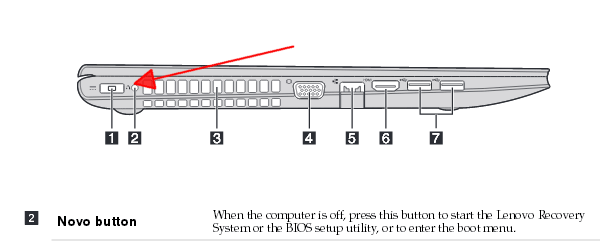
Cách 2: Vào BIOS bằng cách nhấn nút Shift + khởi động lại máy.
Hiện tại, nếu bạn không thể truy cập bằng cách nhấn các phím trên bàn phím. Thay vào đó, bạn cần khởi động lại Windows và chuyển đến màn hình đăng nhập. Trong khi giữ phím Shift trên bàn phím, hãy nhấn nút Nguồn> Khởi động lại.
Máy tính sẽ mở một menu với một số tùy chọn.
Nhấp vào Khắc phục sự cố> Tùy chọn nâng cao> Tùy chọn chương trình cơ sở UEFI> Khởi động lại. Bạn sẽ vào giao diện tiện ích thiết lập BIOS.
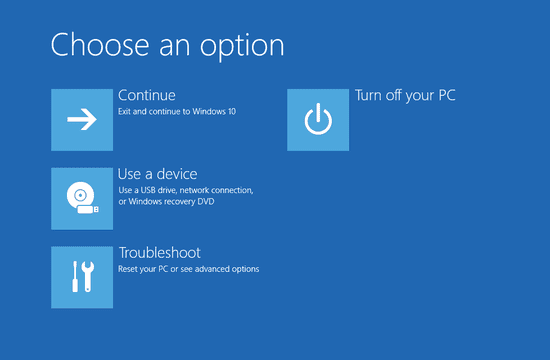
Bước 2: Thay đổi thứ tự khởi động
Khi bạn đến màn hình tiện ích thiết lập BIOS, hãy chuyển đến tab Boot và tìm Thứ tự khởi động hoặc Ưu tiên tùy chọn khởi động, thay đổi ưu tiên thiết bị khởi động để ổ USB của bạn là thiết bị khởi động đầu tiên.
Trong ví dụ này, thứ tự khởi động có thể được thay đổi bằng cách sử dụng các phím + và -. Lưu ý rằng BIOS của bạn có thể có các hướng dẫn khác nhau. Sử dụng phím + và – trong ví dụ sẽ di chuyển ổ USB lên đầu thứ tự khởi động. Khi hoàn tất, nhấn F10, bạn có thể lưu và thoát tất cả các hoạt động của mình.
Bạn có thể xem video bên dưới và làm theo hướng dẫn chi tiết.